闪动校园如何退出登录
发布时间:2025-07-10 编辑:游乐网
在使用闪动校园的过程中,有时我们可能由于各种原因需要退出当前账号。那么,闪动校园如何退出登录呢?下面将为大家详细说明具体的操作流程。
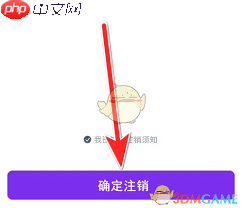
首先,启动闪动校园应用,并确保你已经成功登录账号,进入主界面。
接下来,在主界面的右下角找到“我的”选项并点击它。系统会跳转至个人中心页面。

进入个人中心后,你会看到多个与账户相关的功能模块。此时,请找到位于页面中的“设置”选项,通常以齿轮图标呈现。
点击进入“设置”页面后,继续浏览相关选项,直到找到“退出登录”按钮。
当你点击“退出登录”时,系统会弹出一个确认窗口,询问是否确定要退出当前账号。这是为了防止误操作,再次确认你的选择。
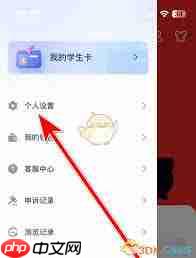
确认无误后,点击“确定”按钮完成退出操作。稍等片刻,系统将处理请求并从当前账号中退出。
退出成功后,下次打开闪动校园应用时,将会返回到登录界面。你可以选择使用其他账号登录,或重新登录原来的账号。
需要注意的是,退出登录不会清除你在应用中的缓存和设置信息,但若更换设备登录,可能需要重新调整个性化设置。同时,退出账号后将无法进行如查看通知、提交作业等操作,直至重新登录。因此,在执行退出操作前,请确保已完成所有必要的任务。通过上述简单步骤,即可轻松完成闪动校园的退出登录操作。希望本篇文章能为你提供有效的帮助,使你在使用闪动校园时更加顺畅自如。
相关阅读
MORE
+- 《猫里奥》通关图文攻略 03-29 《炎龙骑士团2》详细全攻略 03-10
- 《帝国时代4国家崛起》秘籍大全 08-23 《三国志9》详细全攻略心得 11-18
- 是男人就来征服海洋吧!史上十大经典航海游戏大盘点 03-17 《东吴霸王传2013》详细全关攻略 03-10
- 《臭作》之100%全完整攻略 08-04 《口袋妖怪红宝石》金手指代码大全 03-10
- DNF86版审判流圣骑士如何加点 07-04 《兰斯8》剧情攻略详细篇 03-10
- 《皇帝:龙之崛起》平民区及贵族区布局图一览 03-10 DNF女大枪86版刷图加点 03-21
- 《谜画之塔2》详细图文攻略 10-10 盘点十大画面精致的单机游戏 画面党最喜爱的游戏 03-10
- 《虚拟村庄4》图文全攻略 08-02 《英雄坛说》详细全攻略 03-10
- 《造梦西游2:十殿阎罗篇》BOSS档案及掉落装备全介绍及攻略 05-16 《兴唐传•瓦岗山异闻录》详细全攻略 03-10





























 湘公网安备
43070202000716号
湘公网安备
43070202000716号